文章详情页
Win10旗舰版下IE浏览器假死怎么解决?解决的技巧分享
浏览:59日期:2022-11-25 16:12:07
最近有位Win10旗舰版用户反映,在打开ie浏览器访问网页的时候,ie浏览器出现了假死的情况,这导致了用户们无法继续进行操作,那么Win10旗舰版ie浏览器假死怎么办呢?下面为大家带来Win10旗舰版ie浏览器假死的解决方法。
ie浏览器假死解决方法:
1、对存在访问假死/卡死的浏览器进行清理缓存操作,在IE浏览器里,右侧齿轮图标点击打开菜单,点击“Internet选项”打开设置项。如图所示:

2、在选项窗口中,点击“删除”按钮。如图所示:

3、打开的界面中,确认“临时Internet文件和网站文件”、“Cookie和网站数据”、“历史记录”此三项已勾选,并点击删除按钮,等待删除缓存操作。如图所示:

4、删除缓存完成后,关闭浏览器。将鼠标移动至左小角的窗口徽标上,并点击右键,点击“命令提示符(管理员)”打开命令提示符窗口。如图所示:
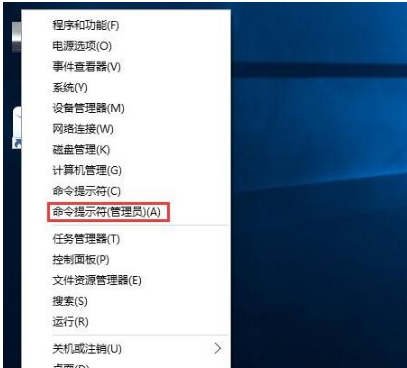
5、在命令提示符窗口中,键入如下命令:netsh winsock reset并按回车。如图所示:

6、操作完成后,提示如截图,必须重启计算机才能完成重置。
关于Win10旗舰版ie浏览器假死的解决方法就为大家详细介绍到这边了,通过以上方法步骤进行设置之后,ie浏览器就能够恢复正常了,希望本篇教程对大家有所帮助。
相关文章:
1. Win10系统不能调整任务栏大小怎么办?Win10系统不能调整任务栏大小的解决方法2. 苹果 macOS 13.2 开发者预览版 Beta 2 发布3. 每次重启Win7系统后打印机都显示脱机该怎么办?4. Win11分辨率调到了推荐但还是有黑边的解决方法5. 基于 Ubuntu 的 elementary OS 7 版本发布 附官方下载6. Win7纯净版没有USB驱动怎么办?Win7系统没有USB驱动解决教程7. Win7系统如何自定义修改鼠标指针样式?8. Win8系统下connectify的使用教程9. Win10系统hyper-v与vmware不兼容怎么办?10. WinXP系统提示“Windows无法配置此无线连接”怎么办?
排行榜

 网公网安备
网公网安备